很多小伙伴在日常工作中都会需要使用到Adobe
photoshop这款软件,在其中我们可以使用参考线功能帮助我们更好地进行排版设计操作。如果哦我摸希望在Adobe
Photoshop中锁定参考线,避免不小心移动参考线位置,小伙伴们知道具体该如何进行操作吗,其实操作方法是非常简单的。我们只需要在“视图”选项卡中点击勾选“锁定参考线”就可以了。操作步骤其实是非常简单的,小伙伴们可以打开自己的Adobe
Photoshop后一起操作起来。接下来,小编就来和小伙伴们分享具体的操作步骤了,有需要或者是有兴趣了解的小伙伴们快来和小编一起往下看看吧!
第一步:打开Photoshop进入编辑界面;

第二步:按Ctrl+R键调出标尺,或者点击勾选“视图”选项卡中的“标尺”调出来,在上方标尺或者左侧标尺处,向中间拖动可以得到参考线;

第三步:后续可以拖动参考线移动位置;

第四步:如果我们希望固定参考线位置,在“视图”选项卡中点击勾选“锁定参考线”就可以了;

第五步:后续就不会移动参考线位置了。

以上就是Adobe Photoshop中锁定参考线的方法教程的全部内容了。如果后续不再需要参考线的锁定状态,可以再次点击“视图”选项卡后取消勾选“锁定参考线”,就可以解除锁定状态了,拖地参考线到标尺位置可以删除参考线。
 系统恢复方法指南:怎样恢复丢失的系统
系统恢复方法指南:怎样恢复丢失的系统
丢失系统文件时,许多用户面临困境。恢复这些文件并确保系统......
 WPS Excel启用迭代计算的方法
WPS Excel启用迭代计算的方法
WPS是很多小伙伴都在使用的一款文档编辑软件,在这款软件中我......
 常见电脑装机错误有哪些如何避免装机中
常见电脑装机错误有哪些如何避免装机中
自助组装电脑已经成为越来越多用户的选择,这不仅因为它能提......
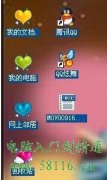 电脑桌面图标有蓝色阴影,怎么去除桌面
电脑桌面图标有蓝色阴影,怎么去除桌面
电脑桌面图标有蓝色阴影 ,电脑桌面图标有阴影去除办法。为什......
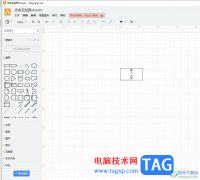 Draw.io在画箭头时绘制出垂直直线的教程
Draw.io在画箭头时绘制出垂直直线的教程
Draw.io是一款非常强大实用的免费在线绘图工具,为用户带来了高......

ps怎么新建HDTV文档页面呢?其实很简单的,以下内容就是小编整理的ps新建HDTV文档页面方法,有需要的朋友一起来学习吧!...

十大危险的cmd指令是什么?我们都知道使用windows的时候如果操作不当,就会导致系统崩溃.那么十大危险的cmd指令有哪些呢?相信有很多小伙伴还不清楚,接下来本文带来十大危险的cmd指令....

GeoGebra几何画板是一款非常好用的软件,很多小伙伴都在使用。如果我们想要在GeoGebra几何画板中制作点移动的效果,小伙伴们知道具体该如何进行操作吗,其实操作方法是非常简单的,只需要...
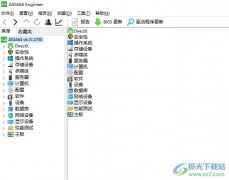
aida64是一款系统信息、诊断和基准测试软件,它可以为用户提供有关计算机硬件、媒体功能和安装的操作系统的广泛信息,而且还可以测定性能参数,例如cpu/gpu温度或是风扇转速等,能够让用...

很多小伙伴在使用Edge浏览器的时候都喜欢其进行各种个性化设置,例如背景颜色、主页以及主题等。我们只需要在Edge浏览器中安装好自己需要的插件就能完成这些设置。在使用Edge浏览器的过程...
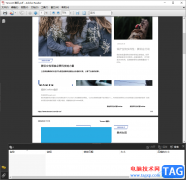
adobereader中对PDF文件进行编辑是十分友好的,你可以通过该软件对PDF文件内容进行随意的修改和设置,其中我们也可以在adobereader9.0中进行附件的添加,添加附件可以补充自己需要说明的内容,...
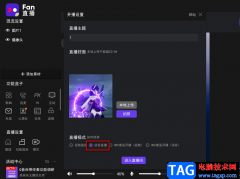
很多小伙伴在QQ音乐以及全民K歌软件中进行直播时,为了得到更好的直播效果,也为了能够更好的看到自己的直播间情况,都会选择下载并使用fan直播伴侣软件。在进行直播时,有的小伙伴可能...
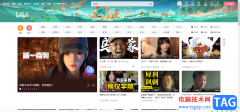
哔哩哔哩是一款非常好用的软件,很多小伙伴都在使用。如果我们希望在电脑版哔哩哔哩中发布动态,小伙伴们知道具体该如何进行操作吗,其实操作方法是非常简单的,只需要进行几个非常简...
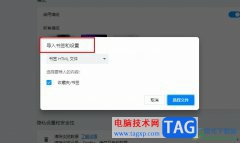
很多小伙伴在选择浏览器时都会将欧朋浏览器作为首选,因为欧朋浏览器中的功能十分的丰富,能够满足我们对于浏览器的各种个性化设置需求。有的小伙伴在使用欧朋浏览器的过程中想要将电...

有的朋友会被rhino模型抽离曲面的相关操作难住,而今日小编就分享了关于rhino模型抽离曲面详细步骤,有需要的朋友就跟小编一起来学习一下吧。...
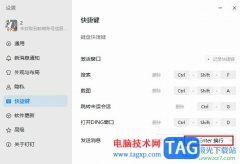
很多小伙伴在使用钉钉进行聊天沟通时经常会遇到需要灵气一行输入内容的情况,很多小伙伴习惯点击“Enter”键换行,结果导致未编辑完的信息被发送出去。在钉钉中想要避免出现上述问题,...

小米手机中的超高性能和较低的价格,吸引了不少用户前来购买使用,随着不断的发展与进步,小米手机拥有了不少的用户群体,收获了许多用户的称赞,当用户在使用这款手机时,可以根据自...
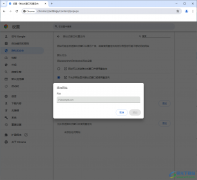
谷歌浏览器中我们常常进行一些网页的查询和访问,有小伙伴发现一些网页总是进行网页的重定向和弹出窗口操作,想要阻止这样的网页有如此行为,那么我们该如何设置阻止呢,其实很简单的...
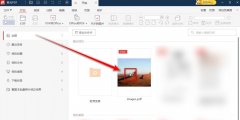
使用极光PDF阅读器一段时间以后,有的朋友想要将里面的历史记录给删除了,该怎么操作呢?下面小编就将极光PDF阅读器历史记录删除方法分享给大家哦。...
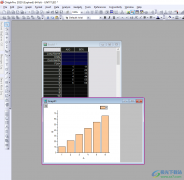
OriginPro是很多专业人士都在使用的一款分析工具,这款数据分析可以让我们将数据进行各种图形的绘制操作,让我们可以通过图形来分析数据,十分的方便,其中有小伙伴想要将我们的数据进行...